Изменение специальной бумаги
Измените информацию о носителе для добавленной в принтер специальной бумаги, чтобы обеспечить высокое качество печати.
Подробнее о процедуре добавления специальной бумаги в принтер см. в разделе "Добавление специальной бумаги."
 Внимание!
Внимание!
-
Не выключайте принтер и не печатайте ничего, пока программа обменивается информацией с принтером.
Не добавляйте и не изменяйте информацию о носителе, зарегистрированную на принтере, на другом компьютере во время добавления или изменения этой информации.
-
Рекомендуем заранее создавать резервную копию информации о носителе перед редактированием информации о носителе.
Инструкции по выполнению резервного копирования информации о носителе см. в разделе "Резервное копирование информации о носителе для базового принтера" в "Копирование информации о носителе с базового принтера на другой принтер".
-
Выберите специальную бумагу, параметры которой необходимо изменить.
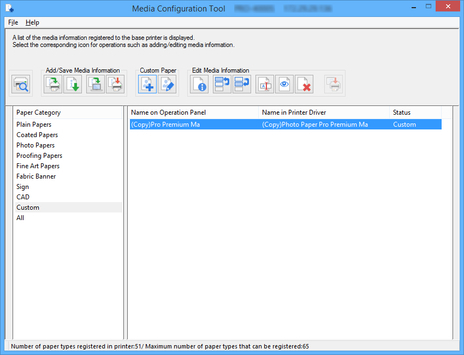
-
Нажмите
 (Изменить специальную бумагу) в группе кнопок Спец. бум. (Custom Paper).
(Изменить специальную бумагу) в группе кнопок Спец. бум. (Custom Paper). Примечание.
Примечание.-
Если после запуска Media Configuration Tool не было получено ни одного файла с информацией о носителе из Интернета или с веб-сайта Canon, откроется следующее диалоговое окно.
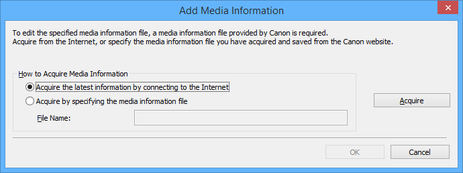
Выберите Получить последние сведения, подключившись к Интернету (Acquire the latest information by connecting to the Internet), а затем нажмите кнопку Получить (Acquire).
После получения информации о носителе нажмите кнопку OK.
-
Появление следующего сообщения указывает на отсутствие возможности загрузить файл с информацией о носителе из Интернета.
Загрузите файл с информацией о носителе с веб-сайта Canon. Для этого вам потребуется компьютер, подключенный к Интернету.
Укажите полученный файл информации о носителе. Для этого выберите Получить информацию, указав файл информации о носителе (Acquire by specifying the media information file), нажмите кнопку Получить (Acquire) и укажите файл в диалоговом окне Открытие (Open).
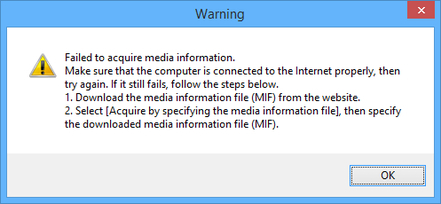
-
Откроется диалоговое окно Изменить специальную бумагу (Edit Custom Paper).
 Внимание!
Внимание!-
Измените параметры специальной бумаги в диалоговом окне Изменить специальную бумагу (Edit Custom Paper), соблюдая установленный порядок выполнения действий.
При несоблюдении установленного порядка действий может потребоваться повторная настройка параметров.
-
Вкладка Регулировка подачи бумаги (Paper Feed Adjustment)
-
Вкладка Дополнительные параметры печати (Advanced Print Settings)
-
Вкладка Дополнительные параметры бумаги (Advanced Paper Settings)
-
Вкладка Калибровочный образец (Calibration Target)
-
Вкладка Профиль ICC (ICC Profile)
-
-
Всегда выполняйте регулировку подачи бумаги. При необходимости настройте другие параметры.
-
Если после настройки опций Калибровочный образец (Calibration Target) и Профиль ICC (ICC Profile) внести изменения в параметры использования чернил в меню Дополнительные параметры бумаги (Advanced Paper Settings), настройки опций Калибровочный образец (Calibration Target) и Профиль ICC (ICC Profile) будут отключены. В этом случае заново установите настройки опций Калибровочный образец (Calibration Target) и Профиль ICC (ICC Profile).
-
Каждый раз по завершении выбора настроек необходимо нажимать кнопку Обновить (Update).
-
-
В диалоговом окне Изменить специальную бумагу (Edit Custom Paper) измените информацию о носителе для специальной бумаги.
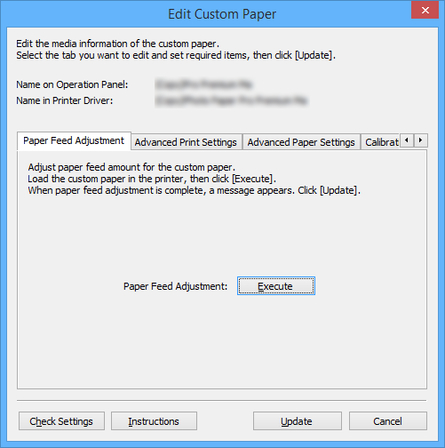
Подробную информацию о настройках см. в разделе "Диалоговое окно Изменить специальную бумагу (Edit Custom Paper)."
-
Нажмите кнопку Пров.пар. (Check Settings).
Откроется диалоговое окно Проверить параметры специальной бумаги (Check Custom Paper Settings).
-
Проверьте правильность настройки параметров специальной бумаги и затем нажмите кнопку OK.
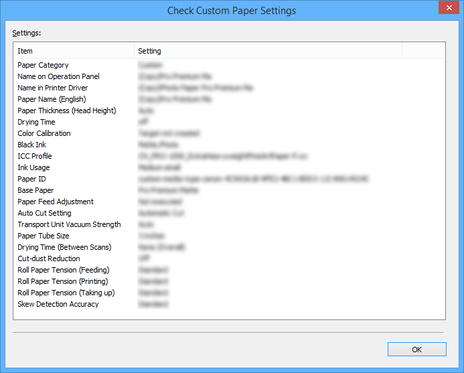
-
В диалоговом окне Изменить специальную бумагу (Edit Custom Paper) нажмите кнопку Обновить (Update).
Откроется диалоговое окно Обновить информацию о носителе (Update Media Information).
 Примечание.
Примечание.-
Если регулировка подачи бумаги не выполнена, появится следующее сообщение.
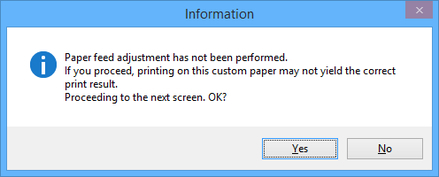
-
-
В списке принтеров установите флажки для принтеров, в которых необходимо изменить информацию о носителе для специальной бумаги одновременно при изменении этой информации в базовом принтере, а затем нажмите кнопку Выполнить (Execute).
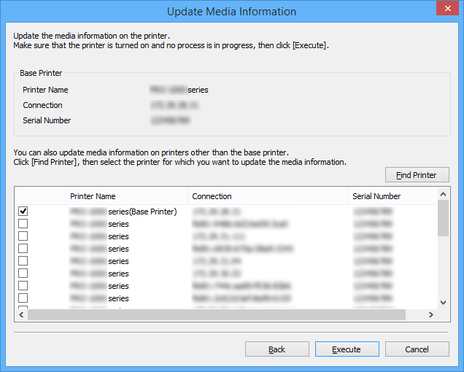
 Примечание.
Примечание.-
Если принтер, которой необходимо обновить, не отображается, проверьте состояние принтера и сети, а затем нажмите кнопку Найти принтер (Find Printer).
-
Помимо базового принтера отображаются принтеры, модель которых совпадает с моделью базового принтера.
-
Невозможно снять флажок, установленный для базового принтера.
-
-
Нажмите кнопку Да (Yes).
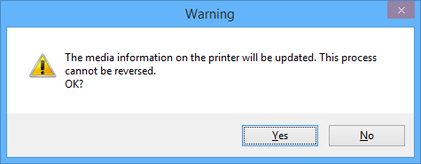
Откроется диалоговое окно Проверить результаты обновления (Check Update Results).
-
Убедитесь, что отметка
 расположена слева от Принтер (Printer Name)а, а затем нажмите кнопку OK.
расположена слева от Принтер (Printer Name)а, а затем нажмите кнопку OK.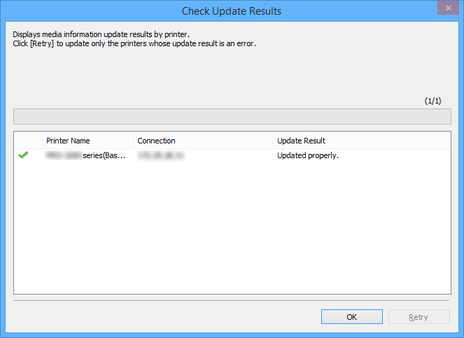
 Примечание.
Примечание.-
Информация о носителе для специальной бумаги не была обновлена для принтеров с отметкой
 , расположенной слева от Принтер (Printer Name)а.
, расположенной слева от Принтер (Printer Name)а.Проверьте состояние принтера и сети, а затем нажмите кнопку Повторить (Retry).
Обновление информации о носителе для специальной бумаги будет выполнено повторно для принтеров с отметкой
 .
.
Измененная информация о носителе для специальной бумаги будет применена к принтерам.
 Внимание!
Внимание!-
Чтобы применить информацию о носителе к драйверу принтера, необходимо обновить информацию о носителе в драйвере принтера.
Подробнее см. в разделе "Обновление сведений о носителе в драйвере принтера" для вашей модели принтера на главном экране онлайн-руководства.
-
-
Нажмите кнопку Да (Yes).
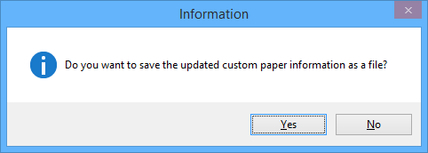
Откроется диалоговое окно Сохранение (Save As).
-
Укажите папку для сохранения файла информации о носителе, а затем нажмите кнопку Сохранить (Save).
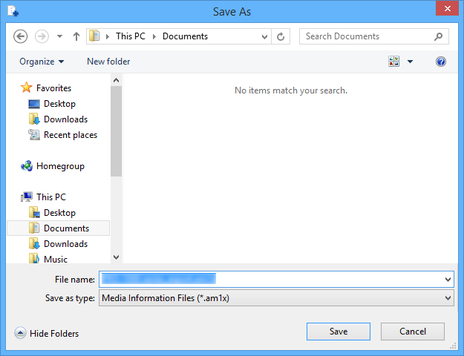
 Примечание.
Примечание.-
Имя файла можно изменить. Для этого выберите имя файла и внесите необходимые изменения.
-
Если для пользовательской бумаги был создан калибровочный образец, информация о калибровочном образце также будет экспортирована в файл.
-
-
Нажмите кнопку OK.
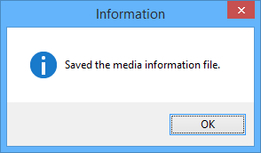
Файл с информацией о носителе (файл .am1x) для специальной бумаги будет сохранен.

